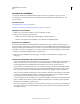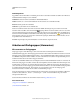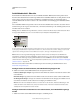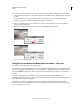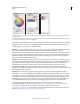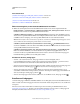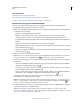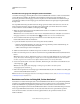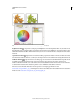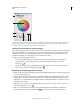Operation Manual
151
VERWENDEN VON ILLUSTRATOR
Farbe
Letzte Aktualisierung 24.5.2011
Verwandte Themen
„Farbfeldbedienfeld – Übersicht“ auf Seite 139
„Bearbeiten von Farben im Dialogfeld „Farben bearbeiten““ auf Seite 152
„Erstellen einer Farbgruppe im Dialogfeld „Farben bearbeiten““ auf Seite 152
Erstellen einer Farbgruppe im Farbhilfebedienfeld
Achten Sie beim Festlegen der Basisfarbe darauf, dass kein Bildmaterial ausgewählt ist; andernfalls wird das
ausgewählte Bildmaterial entsprechend der Basisfarbe verändert.
1 Öffnen Sie das Farbhilfebedienfeld und führen Sie einen oder mehrere der folgenden Schritte aus, um die Basisfarbe
für die Farbharmonie festzulegen:
• Klicken Sie im Farbfeldbedienfeld auf ein Farbfeld.
• Klicken Sie im Farbbedienfeld auf eine Farbe. (Unter Umständen ist es sinnvoll, das Farbbedienfeld
eingeblendet zu lassen, damit Sie es in Kombination mit dem Farbhilfebedienfeld verwenden können.)
• Doppelklicken Sie im Werkzeugbedienfeld auf das Feld mit der Flächenfarbe und wählen Sie im Farbwähler eine
Farbe aus.
• Klicken Sie mit der Pipette auf Bildmaterial, das die gewünschte Farbe enthält.
• Wählen Sie Bildmaterial aus, das die gewünschte Farbe enthält, und klicken Sie dann auf das Symbol „Aktuelle
Farbe als Basisfarbe festlegen“ .
• Klicken Sie im Farbhilfebedienfeld auf eine Farbvariation und klicken Sie dann auf das Symbol „Aktuelle Farbe
als Basisfarbe festlegen“ .
2 Wählen Sie im Menü „Harmonieregeln“ eine Regel.
Hinweis: Klicken Sie zum Beschränken der Farben auf eine Farbfeldbibliothek auf die Schaltfläche „Beschränkt die
Farbgruppe auf Farben in einer Farbfeldbibliothek“ und wählen Sie in der Liste eine Bibliothek aus.
3 Zum Speichern der Farbgruppe oder einer einzelnen Farbe im Farbfeldbedienfeld führen Sie einen der folgenden
Schritte durch:
• Wenn Sie im Farbhilfebedienfeld die aktuelle Farbgruppe speichern möchten, klicken Sie auf die Schaltfläche
„Farbgruppe in Farbfeldbedienfeld speichern“ .
• Wenn Sie eine oder mehrere Farbvariationen als einzelne Farbfelder speichern möchten, ziehen Sie die Farben
aus dem Farbhilfebedienfeld auf das Farbfeldbedienfeld.
• Wenn Sie mehrere Farbvariationen als Gruppe speichern möchten, wählen Sie sie im Farbhilfebedienfeld aus
und klicken Sie auf die Schaltfläche „Farbgruppe in Farbfeldbedienfeld speichern“ .
Geben Sie der neuen Gruppe einen Namen, indem Sie sie im Farbfeldbedienfeld auswählen und im
Bedienfeldmenü auf „Farbgruppenoptionen“ klicken.
Hinweis: Um Ihr Farbgruppen-Farbfeld auf die Kuler-Website hochzuladen, wählen Sie es aus und navigieren Sie zu
„Fenster“ > „Erweiterungen“ > „Kuler“. Klicken Sie im Kuler-Dialogfeld auf die Schaltfläche „Hochladen“ . Sie
müssen sich bei Kuler anmelden, um Farbfelder hochladen zu können.
4 Um Ihr Bildmaterial mit einer Farbe aus der Farbgruppe einzufärben, wählen Sie das Bildmaterial aus und klicken
Sie auf eine beliebige Farbe im Farbhilfebedienfeld.
Hinweis: Um alle Objekte in einem gruppierten Objekt einzufärben, wählen Sie es aus und navigieren Sie zu
„Bearbeiten“ > „Bildmaterial neu färben“. Geben Sie die Optionen im Dialogfeld „Bildmaterial neu färben“ an. (Siehe
„Zuweisen von Farben für Bildmaterial“ auf Seite 158.)